
使用“编辑关键帧”工具
若要使用以下一组指示,请选择“编辑关键帧”工具(在“关键帧编辑器”参数列表上
方)。
若要添加关键帧
µ
为任何参数从“动画”菜单中选取“添加关键帧”,在播放头位置添加关键帧。
若要给现有动画曲线添加关键帧
µ
连按动画曲线,或者按住 Option 键点按动画曲线。
在添加关键帧时所创建的曲线,均设定为曲线的其余部分所使用的内插法。例如,
位置通道默认为使用贝塞尔曲线,因此新关键帧会添加为贝塞尔曲线关键帧。有关
内插法的更多信息,请参阅
修改曲线
。
若要给动画曲线添加关键帧并调整关键帧的值
µ
按住 Option 键拖移曲线分段。
此时,会给分段添加关键帧,而且在您拖移该关键帧时,会显示该关键帧的值。
若要更改关键帧的值
请执行以下一项操作:
µ
在图形区域中,沿着 Y 轴拖移关键帧(向上和向下),以更改其参数值。若要更改
其在时间上的位置,请沿着 X 轴拖移(从左到右)。
在拖移时按住 Shift 键,以将移动限制到一个轴。
提示: 您也可以在 Motion“偏好设置”窗口的“时间”面板中打开“在关键帧编辑器中
按时间锁定关键帧”,将关键帧限制到 Y 轴。
542
第 12 章
关键帧和曲线
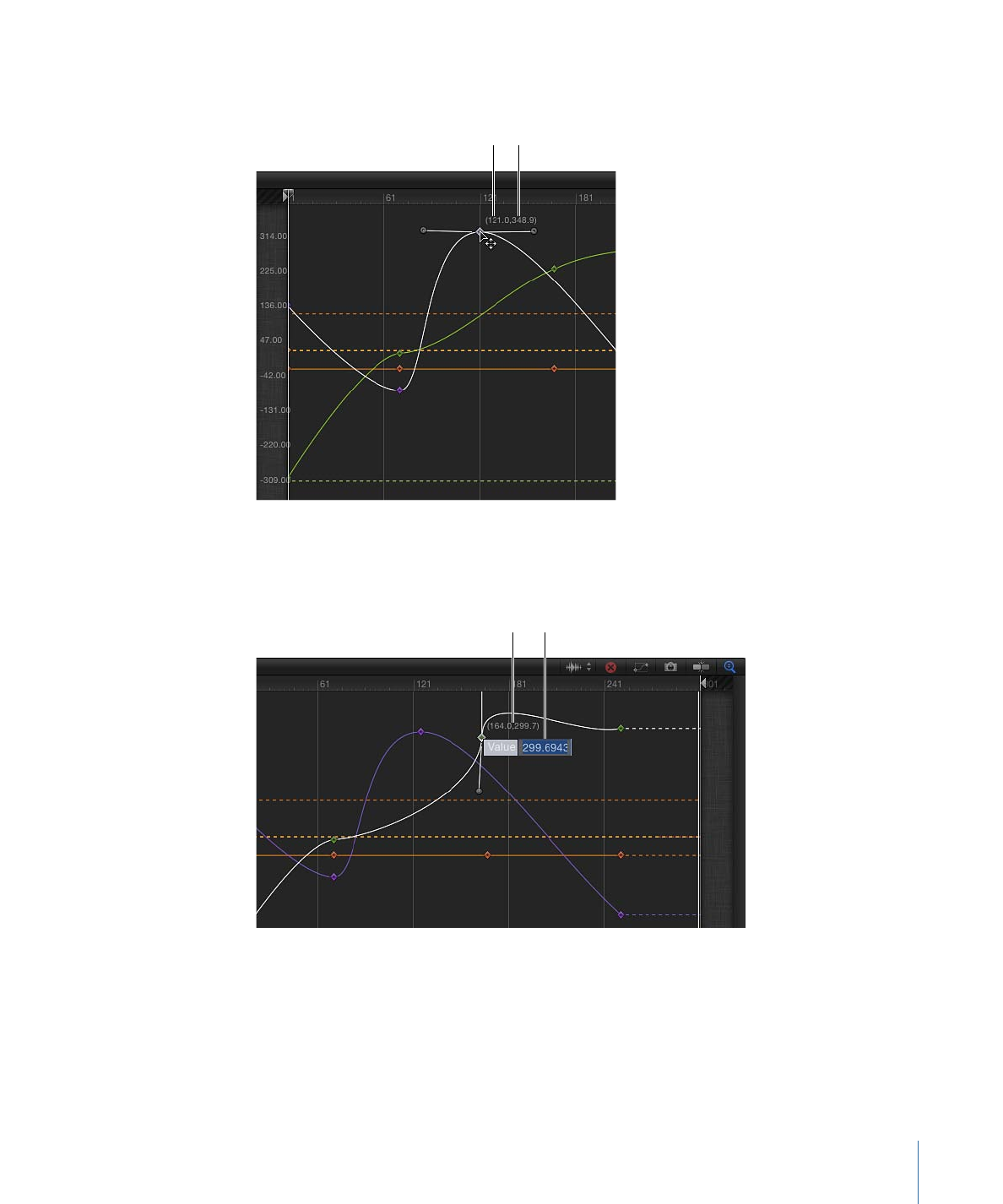
在图形中拖移关键帧时,出现的数字指示关键帧的位置和值。第一个数字表示帧编
号(或时间码编号),第二个数字表示参数值。
Frame number
Keyframe value
当您沿着 X 轴拖移两个关键帧使其靠近时,那些值之间的变换会变得更快速。当您
拖移关键帧使其分开时,更改会变得更缓慢。
µ
连按要修改的关键帧,在值栏中输入值,然后按下 Return 键。
Current frame
Keyframe value
这会使关键帧的值沿着 Y 轴(向上和向下)改变。
备注: 若要隐藏活跃的值栏而不进行更改,请按 Esc 键。
543
第 12 章
关键帧和曲线
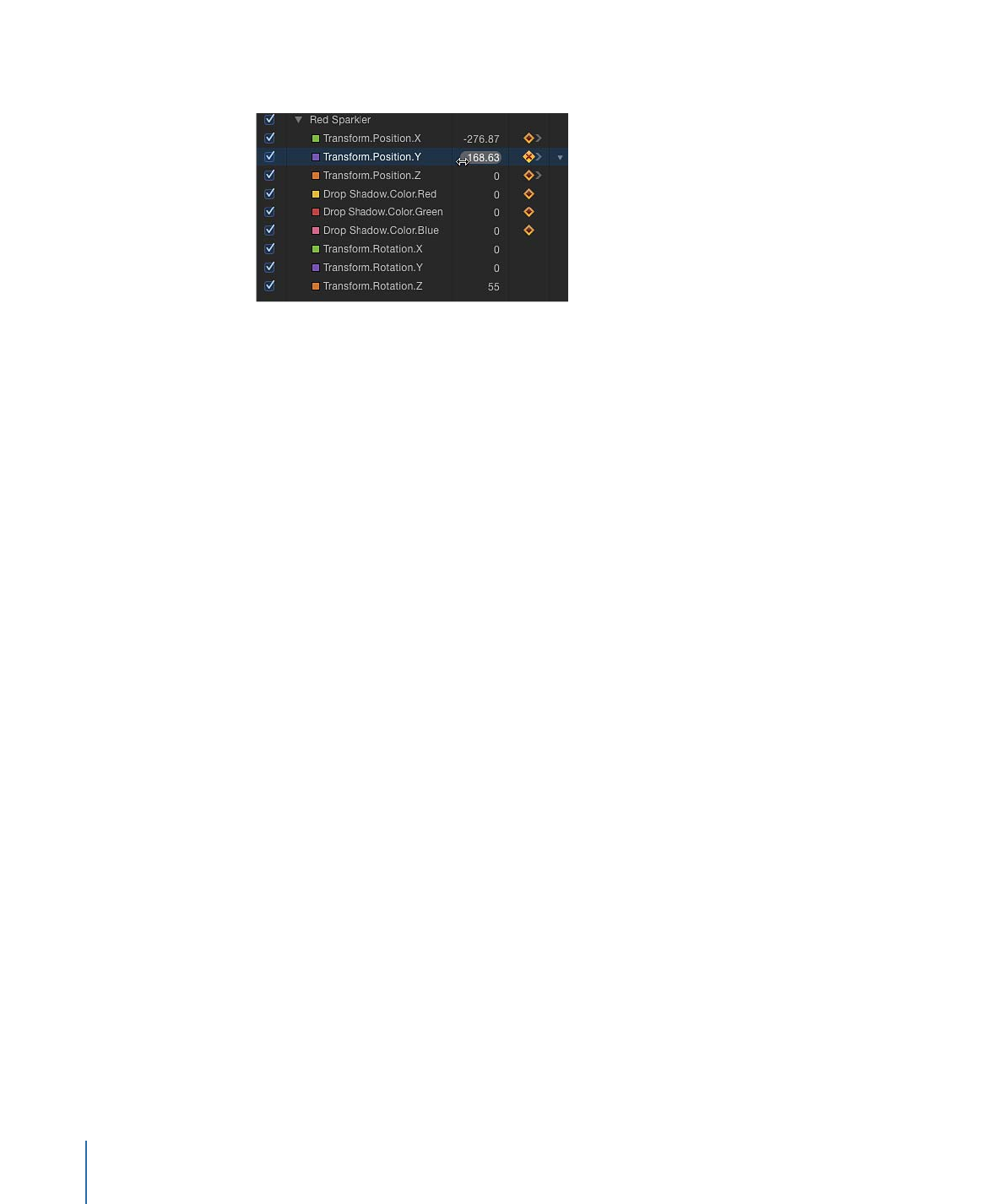
µ
拖移参数列表中的值滑块。
• 向右拖移,使关键帧值沿着 Y 轴增加。
• 向左拖移,使关键帧值沿着 Y 轴减少。
• 按 Shift 键拖移,使值按增量为 10 的方式发生变化。
• 按住 Option 键拖移,使值按增量为 .01 的方式发生变化。
若要在时间上将关键帧移动特定帧数
1
选择关键帧。
2
执行以下一项操作:
• 若要将所选关键帧移到特定帧: 输入数字,然后按下 Return 键。
• 若要将所选关键帧向前移动特定帧数: 输入加号 (+) 和帧数,然后按下 Return
键。
• 若要将所选关键帧向后移动特定帧数: 输入减号 (–) 和帧数,然后按下 Return
键。
若要删除关键帧
请执行以下一项操作:
µ
选择关键帧,然后按 Delete 键。
备注: 您可以拖移以选择多个关键帧。
µ
按住 Control 键点按关键帧,然后从快捷菜单中选取“删除”。
µ
导航到关键帧,然后从该参数的“动画”菜单中选取“删除关键帧”。
若要删除参数的所有关键帧
µ
请点按参数列表中的“动画”菜单,然后选取“还原参数”。
备注: 您也可以使用检查器中的“动画”菜单。
除了修改关键帧以外,您还可以在图形中添加和删除关键帧。
544
第 12 章
关键帧和曲线